
1. 사이드 체인 (Side Chain) 이란

사이드 체인 (Side Chain) 은 오디오 엔지니어링 및 음악 제작에서 핵심적인 역할을 하는 기술 중 하나입니다. 처음에는
컴프레서 (Compression) 및 게이트(Gate) 플러그인을 이용해 만들었으며, 일반적인 사운드에 Compressor 나 Gate로 소리를 원하는 박자에 눌러주어 보다 그루브한 사운드를 만들 수 있게 되죠.
요즘은 자체적인 사이드체인 프로그램이 나와 간편하게 사용할 수 있기도 합니다.
* Plugin : Devious Machines - Duck / FL Studio - Gross beat / Xfer records - LFO Tools / One Knob pumper
그럼 지금부터 자세하게 설명드리겠습니다!
2. 컴프레서 (Compressor)에서 사이드 체인
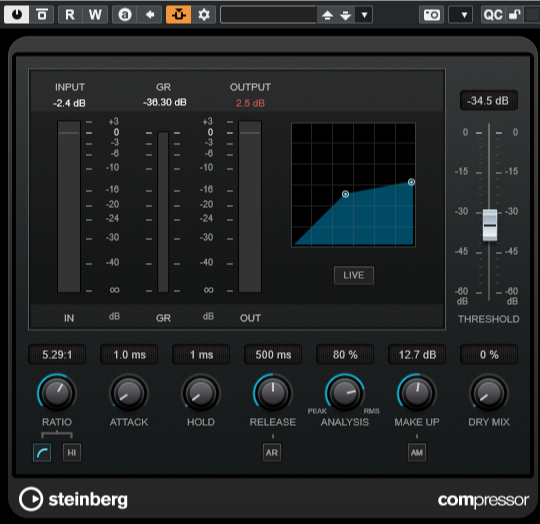
- 컴프레서 (Compressor) 에서 사이드 체인
컴프레서 (Compressor) 는 신호의 다이내믹 레인지를 제한하여 음악에서 높은 레벨과 낮은 레벨 사이의 간격을 감소시키는 효과를 제공합니다. 사이드체인은 이러한 압축을 더욱 유연하게 만들어 주는데, 주로 다른 트랙의 신호를 사용하여 압축을 제어합니다.
컴프레서 (Compressor)에서 사이드체인을 적용하면, 압축이 시작되거나 끝나는 시점을 다른 트랙의 신호에 따라 결정 할
수 있습니다. 저는 주로 신스를 눌러주고 싶을 때 많이 사용했습니다. - 주요 기능
- 임계값(Treshold): 압축이 시작될 신호 강도를 설정합니다.
- 비율(Ratio): 압축 정도를 결정하며, 사이드체인은 이 비율을 조절합니다.
- 출력 레벨(Output Level): 압축 후의 전체 출력 레벨을 조절합니다. (Cubase에서는 Make Up을 사용합니다) - 사용 방법
제가 사용하는 큐베이스 기준으로 설명 드림을 말씀드립니다.
설명과 함께 영상을 올립니다. 영상에서는 신스와 킥을 불러온 상황입니다.
1. 신스 채널에 Compressor를 켜준다.
2. Compressor에서 윗 부분에 Activate Side-Chain 버튼을 눌러 사이드 체인을 활성화 해준다.
2. 저는 Kick 박자에 맞춰 소리가 눌리길 원하기 때문에 Kick 채널에 Send로 가서 Side-Chain을 활성화 해준다.
4. Treshold와 Ratio를 조절하여 압축 비율을 설정한다.
5. 소리가 작을 시 Make up (Output level) 을 올려서 소리를 크게 한다.
* 참고로 영상에서는 소리가 나오지 않습니다. 영상으로 해당 방식을 참고하여 직접 해보시면서 소리의 차이를 느껴보시길 바랍니다.
3. 게이트 (Gate) 로 사이드체인 만들기

- 게이트 (Gate) 에서 사이드 체인
게이트(Gate)는 입력 신호의 특정 레벨 이하에서 신호를 차단하거나 줄이는 효과를 제공합니다. 사이드체인은 이러한 게이팅 효과에서도 다른 트랙의 신호에 따라 게이트(Gate) 의 동작을 결정하는 데 사용됩니다.
게이트(Gate)에 사이드체인을 적용하면, 다른 트랙의 신호에 따라 게이트가 열리거나 닫히도록 설정할 수 있습니다. 이는 특히 드럼 트랙에서 유용하게 사용됩니다.
드럼 섹션에서 스네어 드럼이 킥 드럼의 강한 부분에서만 열리도록 설정하여, 킥 드럼의 박자에 맞춰 스네어 드럼을 자연스럽게 제어하는 데에 사이드체인 게이팅을 사용할 수 있습니다. - 주요 기능
- 트레숄드 (Treshold): 게이트가 열리거나 닫힐 신호의 dB를 결정합니다.
- 레인지 (Range) : 게인 감소량입니다. 범위에 따라 낮아질 수록 그만큼 감소되는 것을 알 수 있습니다.
- 사용 방법
위 컴프레서와 동작 방식이 똑같아서 별도로 남기진 않았습니다.
Compressor 영상과 내용을 참고하셔서 Gate를 통한 사이드 체인 소리를 만들어보시기 바랍니다.
4. 사이드체인 프로그램 기본 사용법 (중요)

위 사이드체인을 만드는 두가지 방법은 해당 채널에 Insert를 설정 한 후,
별도로 Send를 지정해야 하고, 소리를 들어가며 Side-Chain을 눌러줘야 하는 번거로움은 물론.
잘못 컨트롤 시. 소리가 눌리지 않는 현상이나, 소리가 잘 눌리지 않는 현상이 있을 수 있습니다.
그래서 저는 예전에 사용했을 때 사이드 체인으로만 3개정도 걸 때도 있었지요.
하지만 요즘 나오는 사이드체인 플러그인의 경우 간편하게 insert에 걸어 사용이 가능합니다.
아래 영상과 내용을 참고해주시면 감사하겠습니다.
우선 제가 주로 사용하는 프로그램으로 Devious Machines - Duck 을 예시로 주요 기능만 설명드립니다.
* 이 영상 또한 소리가 포함되어 있지 않은 점 양해 부탁드립니다.
- 화면 : 지금 현재 재생되고 있는 소리를 파장으로 직접 모니터링을 할 수 있고.
하늘색 그래프를 직접 조절하여 어느 박자에 압축을 시킬지 직접 만들 수 있습니다.
하늘색 선으로 되어있는 동그라미로 조절하며, 그 뿐만 아니라 선 사이에 있는 조그마한 동그라미를
더블클릭하여 선의 모양을 변경하거나 추가적으로 선동그라미를 생성하여 추가적으로
사이드 체인 방향을 생성 할 수 있습니다.
- Speed : 박자에 따라 몇분의 몇으로 나눠서 소리를 눌러줄 것인지 설정하는 키 입니다.
- Amount : 얼만큼을 압축할지 정하는 노브입니다. 100에 가까울수록 더욱 강하게 압축합니다.
- Smoothing : 소리를 부드럽게 눌러주고 풀어줄 것인지. 아님 날카롭게 딱 맞춰서 풀어줄 것인지
조절하는 노브입니다. (이 소리는 직접 들어보시고 판단 하시는 것이 좋습니다.)
* 기타 다른 기능의 경우 다른 플러그인에서 없는 경우가 있고 더 추가적으로 많은 경우가 있습니다.
또한 위 적힌 내용 중 Speed, Amount, Smoothing, 이외에 그래프를 그리거나 추가 변형하는 기능이
없는 간편한 플러그인 또한 있습니다. (예시 : One knob pumper)
이 처럼 위 Compressor와 Gate 이 두가지 방식 보다는 사이드 체인 플러그인을 통해
간편하게 설정하여 다이나믹한 사운드를 만들 수 있는 것을 보실 수 있습니다.
맨 처음 사용 시 이게 맞는 소리인지 아닌지 판단이 어려울 경우 오른쪽 아래에 Side-Chain 프리셋을 통해
소리가 변화하는 과정을 먼저 귀로 익히시는 것을 추천 드립니다.

'Tips' 카테고리의 다른 글
| 공간에 따라 설치하기 적절한 와트와 스피커 크기, 스피커 갯수 (0) | 2024.09.27 |
|---|---|
| 돌비 사운드? 5.1 사운드? 7.1 채널 사운드가 무엇인가요? (0) | 2024.09.09 |
| 미디 음악 작곡 컴퓨터 사양은 어떻게 맞춰야 할까요? (0) | 2023.02.17 |
| 액티브 스피커 / 패시브 스피커를 알아보자! (0) | 2022.11.07 |
| 사운드 엔지니어 - 라이브 엔지니어와 스튜디오 엔지니어의 차이점 (0) | 2022.09.05 |
